Când ți-ai cumpărat telefonul, acesta era printre cele mai avansate dispozitive, inclusiv ultima versiune Android și ți-a făcut inima să cânte. După un an sau doi, nu mai primește actualizări noi, iar performanța începe să scadă. Dar poți să dai o nouă viață telefonului tău și să-i extinzi capacitățile cu multe caracteristici suplimentare prin instalarea unuia dintre firmware-urile personalizate.
De ce ar trebui să fac asta?
Sunt multe motive pentru care ai putea dori instalare firmware nou la telefonul dvs. Veți obține noi funcții și opțiuni, scăpați de aplicații inutile care au fost instalate pe dispozitiv în mod implicit și puteți instala Android standardîn loc de o versiune de la producător cu o interfață de utilizator modificată incomod (vorbesc despre tine, Samsung). Dar, cel mai important, veți putea face upgrade la cea mai recentă și optimizată versiune de Android, chiar dacă producătorul a încetat deja să vă ofere telefonul.
Realitatea este că majoritatea producătorilor și operatorilor uită rapid de dispozitivele mai vechi și nu mai lansează actualizări pentru acestea. Motivul economic pentru o astfel de atitudine este destul de de înțeles. Este pur și simplu neprofitabil pentru producători să investească în dezvoltarea de noi actualizări pentru telefoanele învechite. Păcat că aparate bune merge la groapa de gunoi atât de repede.
Luați, de exemplu, Samsung Galaxy S III. La momentul lansării sale în 2012, era un telefon incredibil de popular (și puternic). Dar ultima actualizare căci era Android 4.3 Jelly Bean, ca să nu mai vorbim de faptul că producătorul l-a lansat la doar șase luni de la apariția lui Jelly Bean de la Google. Desigur, tehnologia avansează constant, iar acest dispozitiv nu mai poate fi comparat cu modelele noi, dar este prea devreme pentru a scăpa de el. Datorită persoanelor care modifică telefoanele, putem instala pe acest dispozitiv folosind firmware precum CyanogenMod. Și câștigul de performanță în versiuni proaspete Utilizatorii raportează că Android se îmbunătățește semnificativ Slujba Galaxy S III.

Prin urmare, dacă ai un telefon care nu-i mai place producătorului, dar încă ți se potrivește, instalarea unui firmware nou poate fi o modalitate excelentă de a-l păstra proaspăt.
Notă: Modificările aduse tabletei, telefonului sau altui dispozitiv care nu sunt intenționate de producător sau de transportator vor anula din punct de vedere tehnic garanția (cel puțin o parte). În plus, riscați să deteriorați dispozitivul. Cu toate acestea, deblochez și actualizez firmware-ul telefoanelor, tabletelor, consolelor și altor dispozitive electronice de mulți ani și nu am întâmpinat niciodată probleme serioase. Citiți cu atenție instrucțiunile și veți fi bine.
De ce vei avea nevoie
Nu poți să iei pur și simplu telefon nouși începeți să instalați firmware terță parte pe acesta. În primul rând, trebuie să deblocați bootloader-ul și să instalați un mediu de recuperare personalizat, cum ar fi TWRP. Dacă nu ați făcut-o deja, utilizați ghidurile de mai sus și apoi reveniți la acest articol.

Apoi, aveți nevoie de firmware-ul în sine. Puteți găsi nenumărate firmware-uri de la diverși dezvoltatori și tweakers independenți pe net. Unele, cum ar fi CyanogenMod, sunt foarte populare și disponibile pentru multe dispozitive. Altele sunt realizate de dezvoltatori mai independenți și sunt concepute pentru unul sau două modele de telefoane. Pentru a afla ce firmware este disponibil pentru dispozitivul tău, mergi pe forumurile XDA Developers și mergi la secțiunea dedicată modelului tău de telefon.
Amintiți-vă ce trebuie să știți exacte modelul telefonului tău și altul Informații importante. Informațiile despre modelul exact și „numele de cod” al dispozitivului vă vor ajuta să îl separați de restul. De exemplu, GSM Galaxy Nexus (GT-i9250) era cunoscut ca „maguro”, în timp ce versiunea Verizon (SCH-i515) a fost numită „toro”. Utilizatorii Verizon Galaxy Nexus trebuie să instaleze firmware creat pentru telefonul lor. Ei nu vor putea folosi firmware conceput pentru versiunea AT&T a GSM.
Modelele altor telefoane pot să nu depindă de operator, prin urmare, în unele cazuri, acest lucru nu afectează nimic. Nu uita să faci cercetări și să descarci firmware-ul compatibil cu dispozitivul tău.

În acest ghid, vom instala Firmware CyanogenMod 12.1 ca fișier ZIP pe telefonul Moto X 2013. Mai întâi, vom descărca cel mai recent firmware stabil pentru dispozitivul nostru de pe site-ul CyanogenMod (în partea stângă există o listă de dispozitive care vă permite să accesați paginile cu firmware pentru ele). Dacă aveți nevoie de cea mai recentă versiune de Android care nu este încă în versiunea stabilă, faceți clic pe linkul „noapte” din partea stângă a paginii.
Indiferent de firmware-ul pe care îl alegeți, probabil că veți avea nevoie de un fișier ZIP „Google Apps”, care include aplicațiile proprietare Google, cum ar fi Magazinul Play, Gmail și așa mai departe, deoarece acestea nu pot fi combinate cu firmware-ul. Acestea pot fi găsite pe site-ul OpenGApps.org. Asigurați-vă că descărcați opțiunile de utilitate corecte pentru procesorul telefonului și versiunea Android (dacă nu sunteți sigur cu ce procesor este echipat dispozitivul dvs., căutați aceste informații prin Google). În cazul nostru, aveam nevoie de aplicații Google pentru Android Lollipop 5.1 (pentru că este pe această versiune sistem de operare bazat pe CyanogenMod 12.1) și un procesor ARM (alimentat de Moto X 2013). Mai esti aici? Aveți deja un telefon deblocat cu TWRP, precum și fișiere firmware și ZIP cu utilitare Google? Grozav, atunci hai să începem.
Cum se instalează firmware folosind utilitarul de recuperare TWRP
Pentru a instala noul firmware, trebuie să descarcăm aceste două fișiere .zip pe telefonul nostru. Conectați-vă telefonul la computer cu un cablu USB și trageți și plasați fișierele ZIP în memoria încorporată a dispozitivului sau în .

Vom șterge majoritatea informațiilor de pe telefonul dvs. Datele stocate în memoria încorporată (fotografii, muzică și alte fișiere) nu vor fi afectate, dar veți pierde majoritatea setărilor aplicației și alte informații. Dacă doriți să păstrați aceste date, utilizați funcțiile de export sau backup din aplicații. În plus, este mai bine, pentru orice eventualitate, să faci o copie de rezervă a memoriei interne.
Apoi opriți telefonul și descărcați utilitarul de recuperare TWRP. Pe diferite modele telefoane, acest proces poate varia. De exemplu, poate fi necesar să apăsați simultan tastele de pornire și de reducere a volumului, apoi utilizați tastele de volum pentru a selecta „Modul de recuperare”. Căutați pe Internet instrucțiuni pentru modelul dvs. de telefon.
Veți fi apoi întâmpinat de familiarul ecran de pornire TWRP.
Notă: Înainte de a continua cu instalarea, faceți o copie de rezervă a sistemului actual în TWRP.
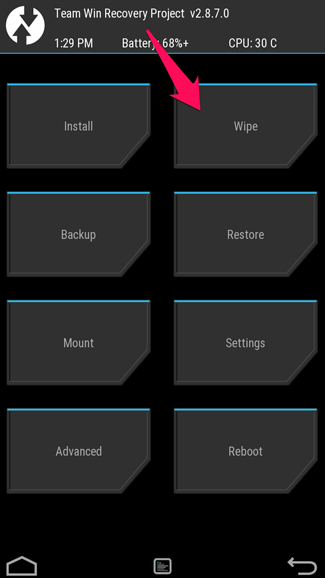
Pe ecranul de pornire, atingeți butonul Resetare și glisați bara din partea de jos a ecranului pentru a efectua o resetare din fabrică. Înainte de a instala un nou firmware, ar trebui să resetați întotdeauna dispozitivul la setările din fabrică. Dacă tocmai actualizați firmware-ul curent, puteți sări peste acest pas. Dacă există probleme după instalarea noului firmware, resetarea la setările din fabrică le poate rezolva.
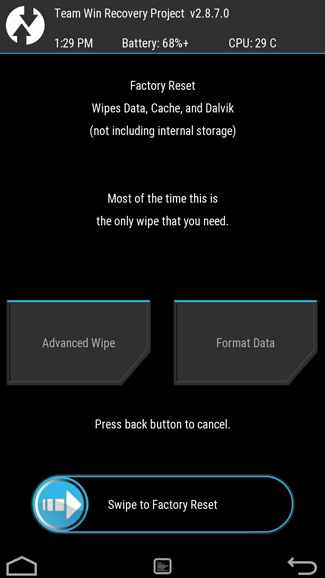
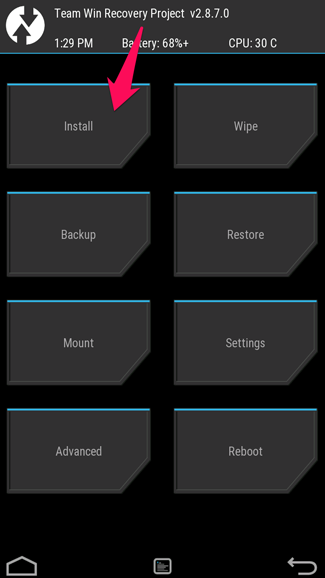
Veți vedea următorul ecran. Derulați prin lista de foldere și găsiți fișierul firmware .zip pe care l-am descărcat mai devreme pe telefon.

Faceți clic pe fișierul .zip și veți vedea acest ecran. Glisați în partea de jos pentru a confirma instalarea.
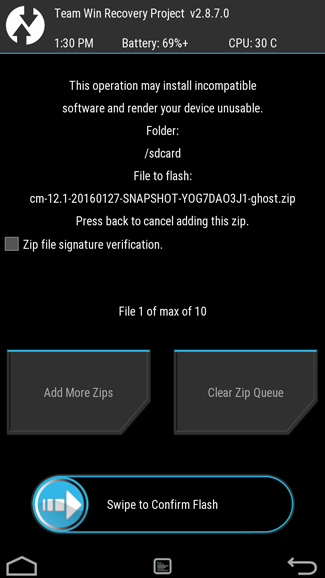
Instalarea poate dura câteva minute, așa că vă rugăm să aveți răbdare.

Nu uitați de al doilea fișier .zip. Reveniți la ecranul de start și faceți clic din nou pe butonul „Instalare”. De data aceasta selectați fișierul .zip cu Aplicatii Googleși repetați procesul. Instalarea acestor utilitare poate dura, de asemenea, ceva timp.

Când instalarea aplicațiilor este finalizată, faceți clic pe butonul „Ștergeți cache/Dalvik” care apare pe ecran și confirmați acțiunea.
După ce ștergeți memoria cache, faceți clic pe butonul „Reporniți sistemul” pentru a reveni la Android.
Dacă TWRP vă întreabă dacă doriți, selectați „Nu instalați”. Unele ROM-uri precum CyanogenMod au deja acces complet și pot fi activate în setări. Și dacă firmware-ul dvs. nu are acces complet, cel mai bine este să instalați singur SuperSU.
Prima pornire a telefonului după instalarea unui nou firmware poate fi foarte lungă. În acest moment, se pregătește un nou sistem de operare. Nu te grabi. Dacă ceva nu a mers prost și telefonul nu dorește să pornească, reveniți la TWRP și restaurați vechiul sistem dintr-o copie de rezervă sau încercați să-l flash din nou. Încă o dată, asigurați-vă că firmware-ul este potrivit pentru dispozitivul dvs.
Asta e tot! Bucurați-vă de noul firmware și, dacă nu vă convine, accesați resurse precum XDA Developers și alegeți altceva pentru dvs. Poate doriți să instalați versiunea de bază Android și apoi îi vei extinde funcționalitatea folosind Xposed Framework, de fapt, creându-ți propriul firmware. Totul depinde de preferințele tale.
Sistemul de operare Android, instalat pe marea majoritate a smartphone-urilor, este stabil și are multe alte avantaje. Cu toate acestea, din cauza unei combinații de circumstanțe, este posibil să fie necesară reîmprospătarea smartphone-ului și este posibil ca computerul să nu fie la îndemână. Prin urmare, este foarte important să știi cum să flashezi un smartphone fără ajutorul unui computer.
Motive pentru intermitent
Cum să flash Android fără computer? Această întrebare trebuie să fi fost pusă de numeroși utilizatori ai acestui sistem de operare. Acest lucru nu este surprinzător, dat fiind faptul că, în timp, erorile, întârzierile și glitches-urile sunt din ce în ce mai frecvente în munca ei. Astfel de manifestări fac imposibilă lucrul cu un smartphone și necesită o clipire rapidă a telefonului. În general, motivele necesității acestei proceduri pot fi foarte diferite. Acestea includ:
- Închiderea automată a aplicațiilor fără manipularea utilizatorului;
- Scăderea performanței;
- Apariția frecventă a mesajelor de eroare, în special în timpul aplicațiilor standard.

Toate aceste semne, într-un fel sau altul, indică necesitatea unui firmware rapid pentru telefon. Dar ce se întâmplă dacă nu există un computer la îndemână pentru o instalare corectă?
Procesul de firmware fără computer
În ciuda complexității aparente a acestei probleme, soluția ei necesită foarte puțin timp și efort. Dacă trebuie să restabiliți funcționalitatea smartphone-ului dvs., atunci cea mai bună opțiune firmware-ul va fi revenit la . Dacă utilizatorul este interesat să schimbe firmware-ul, atunci procesul de instalare va fi semnificativ diferit aici. Principalele diferențe dintre aceste două opțiuni constă în utilizarea programelor în al doilea caz, când trebuie să instalați un firmware neoficial, așa-numitul personalizat.

Procesul de firmware este similar în ambele opțiuni, totuși, în a doua, va trebui să preinstalați unul dintre programele concepute pentru astfel de manipulări. Ordine de instalare:
- Mergi la meniul de recuperare prin apăsarea butonului de volum și de pornire;
- Selectați Resetare setări;
- Alegeți să reveniți la setările din fabrică sau selectați o arhivă cu o versiune de firmware descărcată anterior (pe un card SD).
Astfel, procedura nu necesită un computer, ceea ce vă permite să vă restaurați smartphone-ul cu orice ocazie.
Bun venit tuturor! În articolul de astăzi, vă voi spune cum să flashați un telefon Android printr-un computer. În zilele noastre, toți oamenii folosesc telefoanele. Unii folosesc Android, alții iPhone. Dar, conform statisticilor, majoritatea oamenilor preferă telefoanele Android. Totul ar fi grozav dacă nu ar fi probleme cu firmware-ul.
Cât costă să flashezi un telefon Android?
De-a lungul timpului, pot apărea probleme cu gadgetul, în legătură cu care poate fi necesară o intermitere. Dacă utilizatorul dorește să actualizeze funcționalitatea sau să accelereze dispozitivul, din nou, firmware-ul va veni în ajutor. De fapt, procedura de firmware nu este dificilă, dar pot apărea totuși unele dificultăți. De obicei, după ce au învățat acest lucru, oamenii se gândesc: „Macar merită să faci singur firmware-ul?”. Pentru a nu întâlni asta, îmi propun să ne dăm seama împreună cum să flashăm corect un Android.
Desigur, există o mulțime de informații pe Internet despre cum să flashiți singur telefonul, dar dacă nu doriți să vă deranjați firmware-ul propriu, apoi dă telefonul stăpânului, iar el va face totul pentru tine. Cu toate acestea, nimic nu este gratuit, așa că va trebui să cheltuiți niște bani. Costul firmware-ului va depinde de mulți factori. Acest lucru va fi afectat de: versiunea de Android, starea actuală și versiunea firmware-ului instalat.
În multe regiuni, puteți intermite un „telefon din cărămidă” de la 500 la 900 de ruble. prețul mediu la Moscova - 600 de ruble. În acest caz, procedura nu durează mai mult de 30 de minute. Specialistul are toate instrumentele necesare la îndemână, iar acest lucru este foarte important, deoarece dacă decideți să faceți singur firmware-ul, este posibil să nu aveți astfel de instrumente.
Se pregătește să flash un dispozitiv de telefon
Dacă nu abordați în mod serios problema firmware-ului telefonului, atunci este foarte posibil să sunați probleme serioase care sunt destul de greu de rezolvat. Înainte de procedură, trebuie să faceți următoarele:
- Asigurați-vă că dispozitivul este încărcat 100%. Acest lucru este foarte important, deoarece oprirea gadgetului în timpul procedurii poate duce la pierderea datelor.
- În setări, și anume în secțiunea „Despre telefon”, trebuie să vă uitați la versiunea dispozitivului, versiunea kernelului și numărul versiunii.
- Și, în sfârșit, pe baza acestor date, trebuie să descărcați un nou firmware. Trebuie să se potrivească pe deplin cu dispozitivul telefonului dvs.
Cum să flash un telefon fără computer?
Dacă trebuie să restabiliți capacitatea de funcționare a unui dispozitiv java, atunci cel mai bine este să aplicați o revenire a firmware-ului la setările din fabrică. Dacă utilizatorul va schimba firmware-ul, atunci trebuie să luați în considerare faptul că procedura este semnificativ diferită. Există diferențe majore între aceste două opțiuni - utilizarea programului în al doilea caz, pentru a instala firmware neoficial.
Acest lucru se poate face acasă. Dacă decideți să aplicați a doua opțiune, atunci mai întâi instalați programul. Apăsați cele două butoane de recuperare: butonul de volum și butonul de pornire. Acum, prin recuperare, resetați setările și ștergeți memoria cache. Mai mult firmware detaliat telefon fără video pe computer, pe exemplul Samsung:
Cum să flash un telefon chinezesc printr-un computer?
Mulți se întreabă cum să flash un telefon Android acasă? Firmware-ul de la Windows la Android se realizează prin diverse programe.
După cum se știe deja, piața telefoane mobile destul de divers: Nokia, Zte, Samsung, Sony Ericsson, lenovo a5000, lenovo a319, Fly etc. Pentru a actualiza firmware-ul telefoanelor, trebuie să descărcați programul, apropo, acesta are propriul său pentru fiecare producător. Deci, Nokia poate fi flashat folosind programe Phoenix sau JAF. Pentru fiecare model Samsung exista program separat, dar Toolbox este universal. Este posibil să flashați dispozitivele Sony Ericsson utilizând:
- manager îndepărtat,
- XS++,
- SETool2Lite.
După cum am menționat mai devreme, înainte de a clipi, trebuie să încărcați dispozitivul pentru a nu pierde date. Pe PC, trebuie să instalați software, drivere (pentru fiecare model vor fi diferite). Trebuie să reporniți computerul după instalarea programului și a driverelor. Mai întâi trebuie să conectați cablul la computerul deconectat și deja, apoi porniți-l. Acum lansați programul și urmați instrucțiunile. Fiecare program are instrucțiuni separate, depinde de modul firmware. Dacă totul este făcut corect, atunci succesul este garantat. După finalizarea lucrărilor, instalați programele standard.
Important: toate programele, driverele pot fi descărcate de pe site-ul oficial al dezvoltatorului și nicăieri altundeva!
Printr-o unitate flash USB și printr-un card SD, puteți transfera firmware-ul necesar pe un computer.
Cum să flash un telefon oprit?
Ce să fac, dacă telefonul nu pornește cum sa fii? Dacă întâmpinați această problemă și telefonul dvs. este, ca să spunem așa, " mort”, apoi contactați un specialist sau faceți această procedură acasă cu grijă deosebită.
Pregătiți-vă pentru procedură: descărcați programul " Phoenix” și firmware și, de asemenea, căutați codul de editor pe bateria dispozitivului.
Acum treceți la procesul în sine...
- În modul administrator, instalați și rulați Phoenix. Vis-a-vis de „Conexiuni”, verificați intrarea „NO CONEXIUNE”. Faceți clic pe butonul de meniu „Fișier” și selectați „Deschideți produsul”.
- Acum ai nevoie de codul pe care te-ai uitat la baterie. Selectați-l din listă. Faceți clic pe meniul „Intermitent”, selectați „Actualizare firmware”. În fereastra nouă, faceți clic pe butonul cu imaginea cu 3 puncte și selectați pachetul de limbi dorite.
- În fereastra Firmware Update, bifați „Dead Phone USB flashing”, faceți clic pe „Update Software” și așteptați finalizarea firmware-ului. Gata!
Important! Această instrucțiune nu garantează restabilirea duratei de viață a dispozitivului mobil.
Cum să flash Android prin card SD?
Descărcați firmware-ul necesar și salvați-l în directorul rădăcină al cardului de memorie. Apoi accesați meniul ClockworkMod Recovery. Pentru a face acest lucru, cu dispozitivul oprit, țineți apăsate butoanele de volum și de pornire. Apoi, găsiți „Ștergeți datele/resetarea din fabrică”. Toate acțiunile din acest meniu sunt implementate folosind butoanele de volum și butonul înapoi.
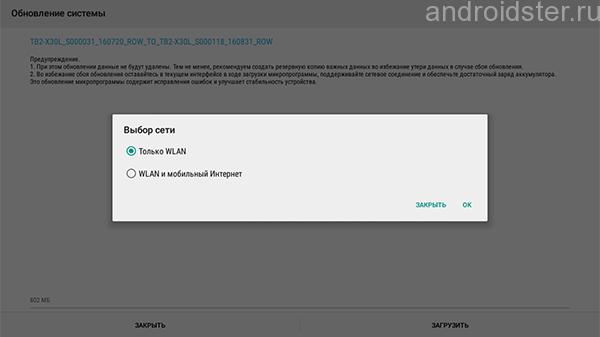
Acum găsiți secțiunea descărcată, care scrie meniul ca „Instalare zip de pe sdcard”. În ea, selectați „Alegeți zip din sdcard”. În continuare, specificați firmware-ul necesar pur și simplu selectându-l din listă.
Cum să flash un telefon Android printr-un computer folosind Flashtool?

Prin instrumente flash poate fi flash dispozitiv telefonic. Pentru a face acest lucru, verificați toate driverele, instalați-le dacă este necesar. Alerga FlashTool. În fereastra care se deschide, selectați „scatter-loading file”, apoi deschideți folderul cu firmware-ul descărcat și selectați-l.
Bifați caseta „DA DL Toate cu sumă de verificare”. Faceți clic pe „upgrade firmware”. Conectați-vă dispozitivul telefonului. Acum că ați instalat noul firmware, puteți porni telefonul și puteți verifica rezultatul.
autor: AdminAceastă metodă este potrivită pentru aproape toate telefoanele, inclusiv start inteligent 28 aprilie 2017
Utilizatorii de gadgeturi sunt adesea interesați de cum să flasheți Android. Este un sistem de operare grozav, dar uneori versiunea care vine cu dispozitivul mobil implicit (cum ar fi TouchWiz de la Samsung) eșuează. Acest ghid vă va arăta cum să instalați versiune noua Android pe un smartphone sau tabletă.
Ce este ROM-ul
O caracteristică plăcută a unui sistem de operare deschis este că puteți instala una dintre numeroasele sale versiuni modificate dacă nu vă place versiunea originală.
Noile ROM-uri pot livra utilizatorilor cele mai recente versiuni de Android înainte ca producătorul să le facă sau pot înlocui o versiune modificată a sistemului de operare cu versiunea originală (de stoc). Este posibil să lăsați versiunea mediului software neschimbată, dar în același timp să o faceți mai funcțională.
Cum se face firmware pe Android? Acest proces este similar cu instalarea altuia distribuție Linux. Fiecare versiune a sistemului de operare are propriile sale caracteristici distinctive. Build-ul pe care îl alege utilizatorul va depinde de preferințele personale și de modul în care le folosește dispozitiv mobil. Este necesar să deblocați bootloader-ul și să reîncărcați funcția de recuperare. Acest lucru nu este atât de dificil pe cât ar părea la prima vedere.
Există multe ROM-uri diferite, dar este recomandat să le folosiți pe cele mai populare, care au fost deja testate de mulți alți utilizatori. Pentru a alege opțiunea corespunzătoare, se recomandă să studiați cu atenție descrierile diferitelor firmware. Chiar dacă există telefon htc, echipat cu sistem Android stoc, cu înlocuire ROM, puteți adăuga noi funcții și face dispozitivul mai comod de utilizat.
Deblocați încărcătorul de pornire și recuperarea flash
 Cum să flash Android? În primul rând, unele puncte trebuie clarificate. Faptul este că, contrar credinței populare, este posibil ca utilizatorul să nu aibă nevoie de directorul rădăcină (rădăcină) al dispozitivului mobil pentru firmware. Trebuie doar să deblocați bootloader-ul și să flashați funcția de recuperare. Acest proces se face adesea împreună cu modificările la directorul rădăcină, deoarece majoritatea ROM-urilor de casă fac ca acest lucru să fie o cerință.
Cum să flash Android? În primul rând, unele puncte trebuie clarificate. Faptul este că, contrar credinței populare, este posibil ca utilizatorul să nu aibă nevoie de directorul rădăcină (rădăcină) al dispozitivului mobil pentru firmware. Trebuie doar să deblocați bootloader-ul și să flashați funcția de recuperare. Acest proces se face adesea împreună cu modificările la directorul rădăcină, deoarece majoritatea ROM-urilor de casă fac ca acest lucru să fie o cerință.
Din păcate, acest proces nu poate fi descris în detaliu, deoarece poate fi radical diferit pentru fiecare model individual de telefon sau tabletă. Trebuie să găsiți un ghid care vă va ajuta să vă ocupați de rădăcina unui anumit dispozitiv mobil. Apoi, trebuie să accesați site-uri precum XDA Developers pentru instrucțiuni despre cum să deblocați bootloader-ul. telefon anume, ce recuperare să utilizați (de obicei TWRP sau ClockworkMod) și cum să o refașați.
Cum să flash o tabletă Android? Se recomandă să faceți mai întâi modificări la rădăcina dispozitivului mobil, deoarece acest lucru va simplifica ulterior procesul de backup și va elimina unele probleme. Root este configurat folosind aplicații speciale și alte metode (totul va depinde de modelul telefonului). Dacă instrucțiunea cere utilizatorului să ruleze SuperSU.zip, atunci procesul este foarte asemănător cu flash-ul unui ROM.
Deblocarea bootloader-ului va duce cel mai probabil la pierderea tuturor datelor activate Telefon Explay, iar fără acces la directorul rădăcină, nu va fi posibil să se execute backup.
Copiere de rezervă a sistemului, a aplicațiilor și a datelor
 Cum să flash un telefon Android? Acum că dispozitivul are o funcție de restaurare, trebuie să faceți o copie de rezervă pe cardul SD înainte de a face modificări majore în sistem.
Cum să flash un telefon Android? Acum că dispozitivul are o funcție de restaurare, trebuie să faceți o copie de rezervă pe cardul SD înainte de a face modificări majore în sistem.
În primul rând, aveți nevoie de Nandroid, care este practic o imagine a sistemului actual. Datorită acestui lucru, va fi posibil să vă restabiliți telefonul Explay la setările din fabrică dacă ceva nu merge bine. O copie de rezervă pe un card SD poate economisi utilizatorului o mulțime de bătăi de cap de a recupera după o eroare (și acest lucru se întâmplă destul de des).
Trebuie să faceți următoarele:
- Reporniți telefonul Explay și intrați în modul de recuperare. Acest proces este ușor diferit pe fiecare model, dar de obicei implică apăsarea butoanelor de alimentare și de volum în același timp.
- Accesați secțiunea „Backup” sau „Nandroid” în modul de recuperare. Setările ar trebui să fie setate la implicit. Dați backupului un nume adecvat, dacă este furnizată o astfel de funcție (de exemplu, „Backup 13-03-17”). Confirmați backupul.
- Așteptați finalizarea copiei de rezervă (aceasta poate dura ceva timp).
Este recomandat să efectuați un alt tip de backup pe cardul SD legat de aplicații și setări. Dacă tocmai ați deblocat bootloader-ul și ați șters toate datele de pe telefonul dvs. Explay, atunci puteți sări peste acest pas. Dar, în viitor, atunci când trebuie să flashizați un ROM, va trebui mai întâi să faceți copii de rezervă ale aplicațiilor de pe cardul SD, deoarece este posibil să trebuiască să ștergeți totul înainte de a intermite. Cu ajutorul copiei de rezervă, va fi ușor să restaurați aplicațiile și alte date după flashing, ceea ce va simplifica foarte mult procedura. În acest scop, se recomandă utilizarea Titanium Backup furnizată.
Aceasta va fi diferită de o copie de rezervă Nandroid, deoarece se va crea copii de rezervă aplicațiile în sine, care pot fi apoi restaurate pe orice ROM. Backup-urile Nandroid tratează întregul sistem doar ca ROM. Trebuie să rețineți că veți avea nevoie de root pentru a utiliza Titanium Backup.
Backup cu Titanium Backup
 Pentru a face backup pe Titanium, urmați acești pași:
Pentru a face backup pe Titanium, urmați acești pași:
- Deschideți Titanium Backup instalat și acordați-i acces root (dacă vă cere). În cazul oricăror probleme cu root-ul, programul va avertiza utilizatorul despre aceasta.
- Faceți clic pe butonul „Lot” din colțul din dreapta sus (cel care arată ca o casetă de selectare mică). Derulați în jos la secțiunea „Backup” și găsiți „Backup All User Apps”. Apăsați butonul „Run”. Acest lucru va face backup pentru toate aplicațiile descărcate de pe Google Play Magazin și datele lor. Puteți încerca să faceți o copie de rezervă a datelor de sistem, dar este posibil să nu funcționeze.
- Așteptați finalizarea procesului. Opțional, vă puteți sincroniza și cu Dropbox.
Backup-urile pot părea inutile, dar pe termen lung, vă pot economisi mult timp. Acum, dacă ceva nu merge bine, este la îndemână o copie de rezervă Nandroid, ceea ce vă scutește de a fi nevoit să începeți totul de la zero. În plus, după un succes firmware-ul ROM nu va trebui să descărcați și să configurați din nou toate aplicațiile singur, deoarece acestea pot fi restaurate cu Titanium.
Descărcați și rulați ROM-ul selectat
 Acum puteți trece direct la firmware. În primul rând, firmware-ul Android va necesita un ROM adecvat. Se recomandă să alegeți cele mai populare fișiere care au fost deja testate de alți utilizatori. Site-uri precum XDA Developers pot afla pentru ce ROM-uri sunt potrivite model specific telefon.
Acum puteți trece direct la firmware. În primul rând, firmware-ul Android va necesita un ROM adecvat. Se recomandă să alegeți cele mai populare fișiere care au fost deja testate de alți utilizatori. Site-uri precum XDA Developers pot afla pentru ce ROM-uri sunt potrivite model specific telefon.
Și acum despre cum puteți instala firmware-ul pe un smartphone cu Android. Când este selectat un ROM, trebuie să îl descărcați și să îl salvați pe dispozitiv. Ar trebui să apară ca un fișier ZIP destul de mare, așa că este o idee bună să utilizați Wi-Fi pentru a-l descărca. Îl puteți descărca direct pe telefon sau îl puteți transfera prin intermediul cablu USB de pe un computer personal.
Pentru firmware, va trebui să efectuați următorii pași:
- Reporniți telefonul în modul de recuperare exact în același mod ca atunci când creați o copie de rezervă Nandroid.
- Accesați secțiunea „Instalare” sau „Instalare ZIP de pe cardul SD”.
- Mergi la fișier Zip, care a fost descărcat anterior și selectați-l din listă pentru intermitent.
- Așteptați finalizarea procesului, care poate dura câteva minute.
- În funcție de situație, poate fi necesar să ștergeți datele sau memoria cache. În TWRP, puteți găsi acest lucru în secțiunea „Ștergeți”, iar în „ClockworkMod” trebuie să selectați opțiunea „Ștergeți datele / Resetare din fabrică” sau „ A goli cache-ul Partiție”.
Dacă ați făcut o copie de rezervă cu Titanium, să faceți o resetare din fabrică nu este o idee rea, deoarece majoritatea informațiilor pot fi recuperate. Rețineți că, în unele cazuri, resetarea setărilor poate fi utilă.
În acest articol, vom analiza cele mai sigure și mai convenabile opțiuni pentru intermiterea dispozitivelor mobile bazate pe sistemul de operare Android - de la legal la neoficial
Necesitatea flash-ului versiunii Android este destul de normală. Înlocuirea programului de control al dispozitivului cu unul nou instalat în timpul memorie interna vă permite să vă faceți smartphone-ul mai modern și să funcționeze mai rapid, să eliminați orice „gunoi” și „bugs” și, cel mai important, să aveți ocazia de a instala noi programe și aplicații. Vom oferi mai multe opțiuni despre cum să reflashați Android.
Actualizare automată
Această opțiune nu necesită manipulări speciale. Actualizările pentru sistemul de operare sunt descărcate de pe site-ul oficial - Google Play Market. Tot ce este necesar este să activați funcția corespunzătoare în setările dispozitivului și să executați actiuni simple conform schemei: Setări> Despre telefon> Actualizări de sistem (Android 4.0.x). În același timp, este de dorit să aveți nelimitat și internet rapid, deoarece cel mai recent firmware poate lua până la 500 MB.
Site-ul oficial al dispozitivului mobil
Unele pagini web care reprezintă o anumită marcă oferă instalarea unui firmware mai nou. În cele mai multe cazuri, acestea sunt arhivate și protejate împotriva descărcării de către oricine, necesitând confirmarea codului IMEI. După introducerea datelor reale, arhiva devine disponibilă pentru descărcare. Conține nu numai intermiterea Android, ci și instrucțiunile de instalare și aplicația, a cărei lansare va finaliza întreaga procedură. Nu uitați că firmware-ul descărcat pentru dispozitivul dvs. nu va funcționa pentru alt dispozitiv, chiar și de la același producător.
Nu tocmai o metodă legală
Această metodă este acceptabilă după un an de actualizări oficiale sau dacă un Android „non-nativ” a fost deja instalat pe dispozitivul tău mobil. Atunci are sens să folosești o aplicație precum Recovery sau Rom Manager. Pe al doilea îl vom descrie, deoarece se va potrivi cu aproape orice smartphone și tabletă. Singura condiție este că această opțiune necesită drepturi de root.
Memento important - Utilizarea acestei metode va anula licența de garanție.
În primul rând, descărcați programul Rom Manager. Apoi, creăm o copie de rezervă a tuturor datelor - acest lucru se poate face folosind utilitarul ClockWorkMod. Astfel, Rom Manager va putea returna vechiul sistem și totul va fi „cum era înainte”, dacă este nevoie dintr-o dată.
Următorul pas este să descărcați firmware-ul în sine pe cardul de memorie. Dacă citești acest articol, probabil știi de unde să-l iei. Cu toate acestea, pentru solicitarea „model de dispozitiv + android intermitent (ROM)”, motorul de căutare oferă suficiente opțiuni. În plus, citiți recenziile utilizatorilor despre acest firmware și, de preferință, în legătură cu dispozitivul dvs.
Chiar înainte de procesul în sine, asigurați-vă că încărcați complet bateria dispozitivului. Urmează în meniul programului Manager ROM selectați „Instalare ROM de pe cardul SD”. Asta e tot. Dacă nu vă place ceva, vă puteți întoarce la versiunea anterioara- pentru aceasta, ROM Manager are funcția „Backup - Restore” - nu o neglijați, creați întotdeauna copii de rezervă ale setărilor și fișierelor.
În cele din urmă, reamintim că Android-ul intermitent necesită respectarea strictă a instrucțiunilor. În caz contrar, dispozitivul mobil poate fi dezactivat definitiv. Deci, dacă sunteți în căutarea unor îmbunătățiri mari, cum ar fi îmbunătățiri ale performanței, îmbunătățiri ale funcțiilor, durata de viață a bateriei și suport pentru aplicații noi, atunci trebuie să fiți serios.